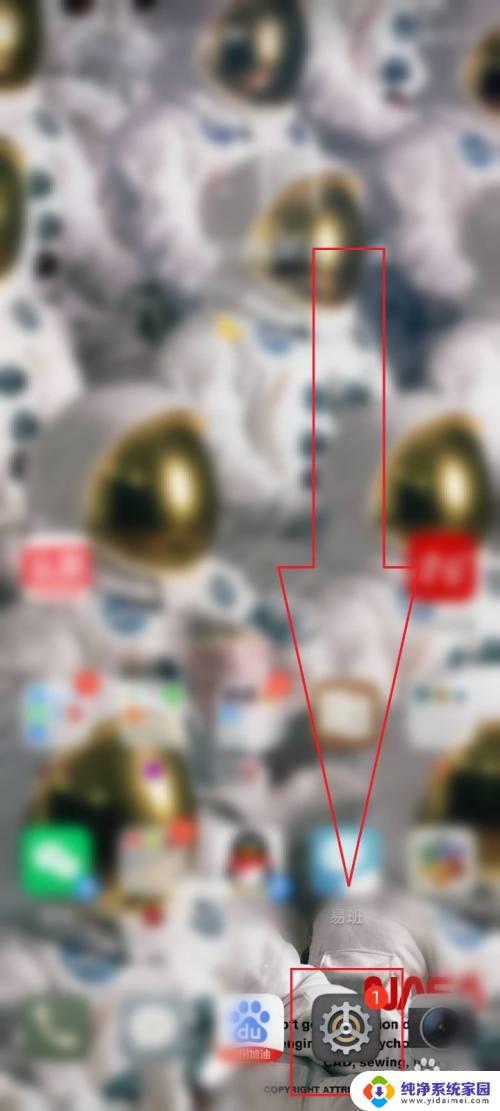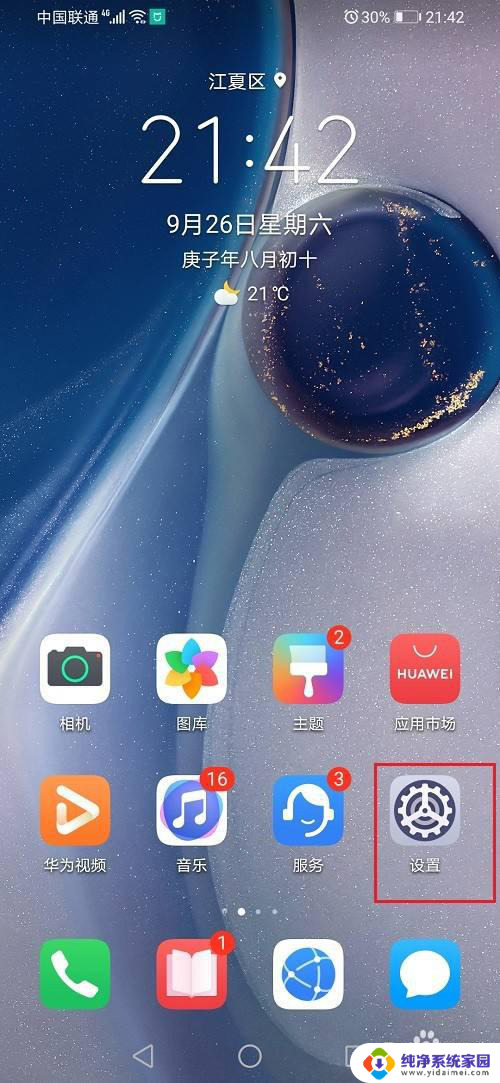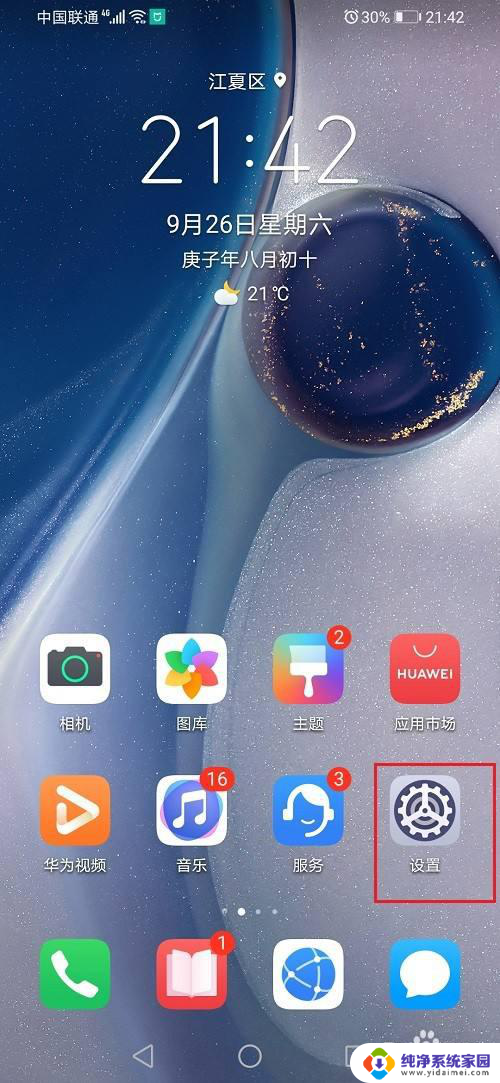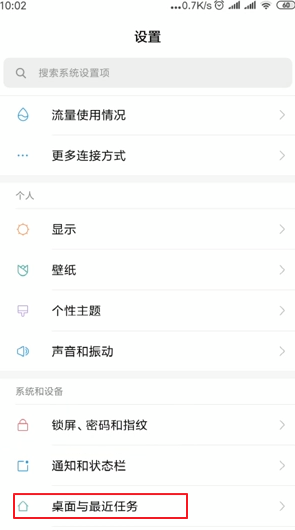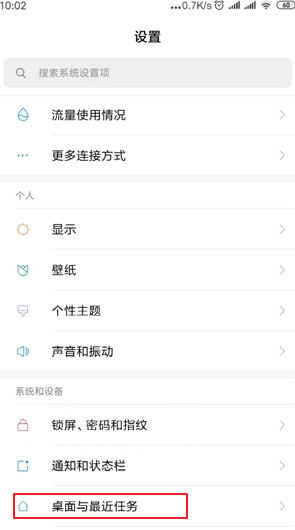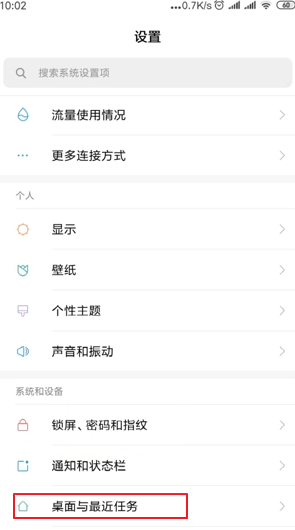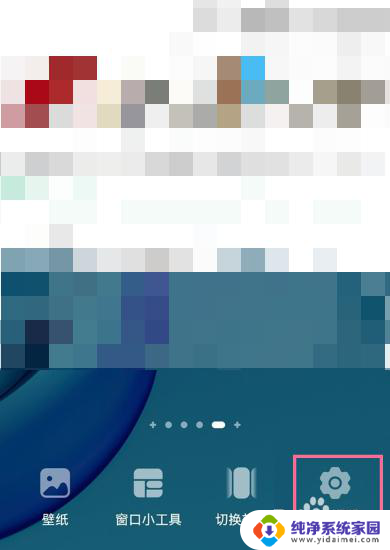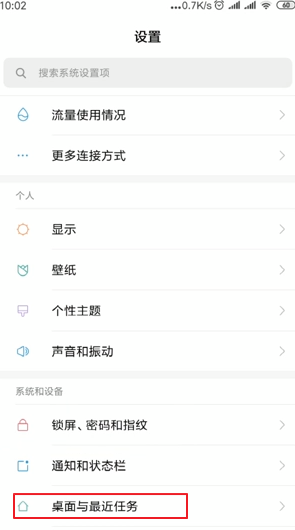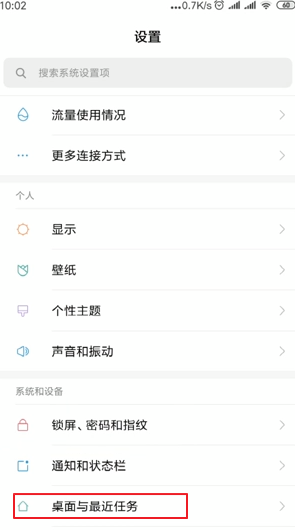华为手机桌面锁屏怎么解锁 华为桌面布局锁定解锁方法
更新时间:2024-03-28 12:52:40作者:xiaoliu
华为手机的桌面锁屏功能是为了保护用户的隐私和安全而设置的,但有时候我们可能会忘记密码或者遇到其他解锁困难,在这种情况下,我们需要了解华为手机桌面锁屏的解锁方法。通过一些简单的步骤和技巧,我们可以很容易地解锁华为手机的桌面锁屏,恢复正常使用。接下来让我们一起来了解华为手机桌面锁屏的解锁方法吧!
具体步骤:
1.首先我们在桌面上找到“设置”,单击打开 ,弹出设置界面,在设置界面中,找到“桌面和壁纸”一栏,并打开。
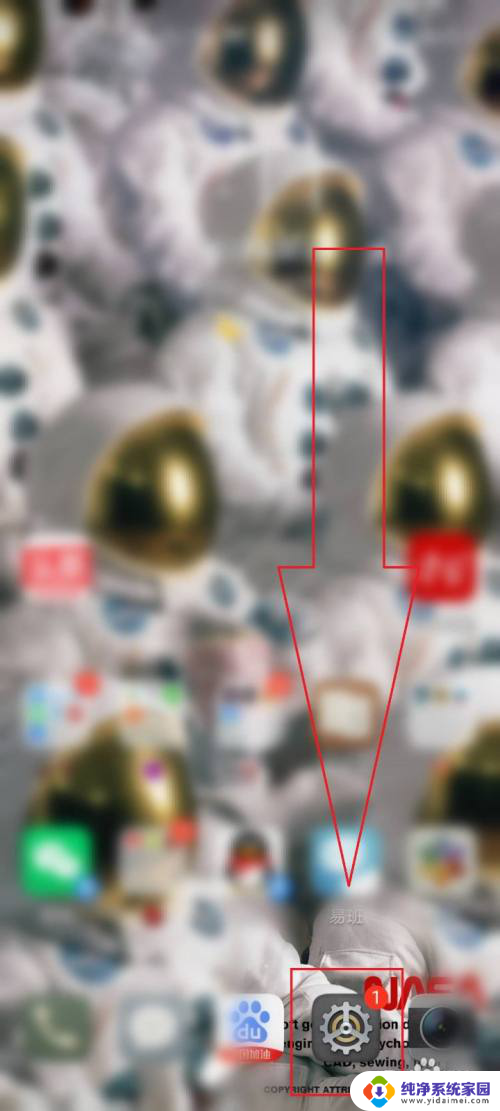
2.之后我们要打开桌面和壁纸一栏,在弹出的对应窗口。可以看到桌面设置一栏,单击打开。
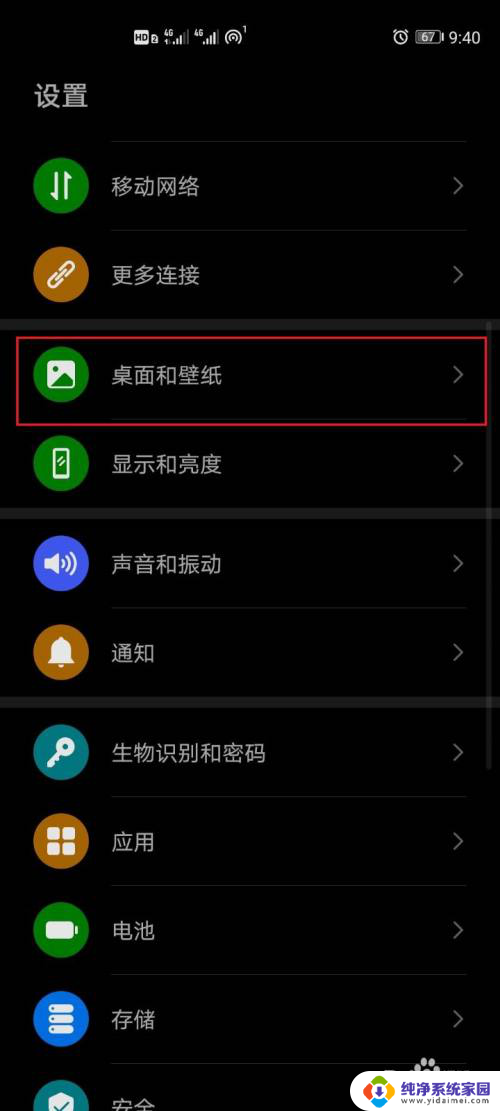
3.然后我们再打开桌面设置,弹出对应窗口,在桌面设置界面下可以看到“锁定布局”一栏。
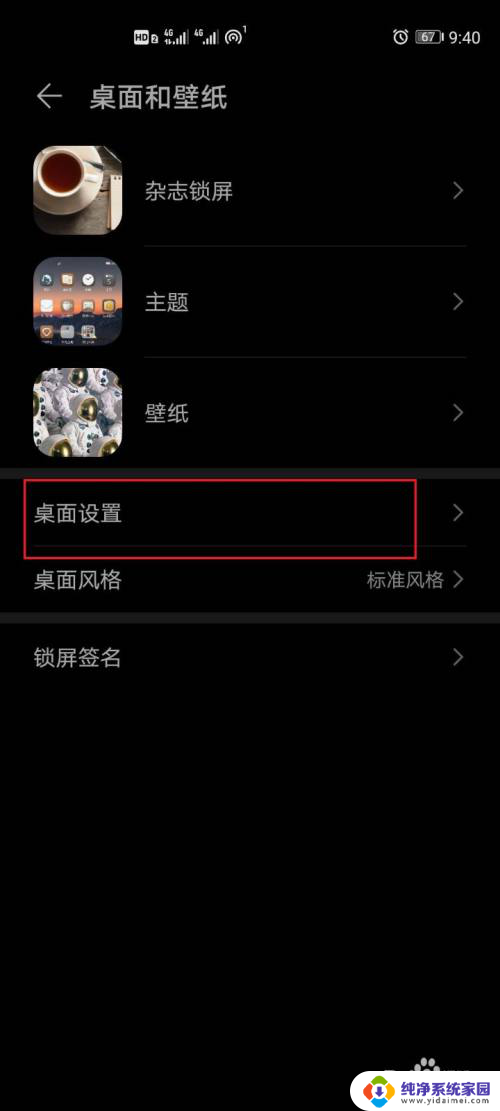
4.最后我们在“锁定布局”一栏右面有一个蓝色按钮,单击按钮。按钮变为灰色之后,桌面布局锁定即可解锁。
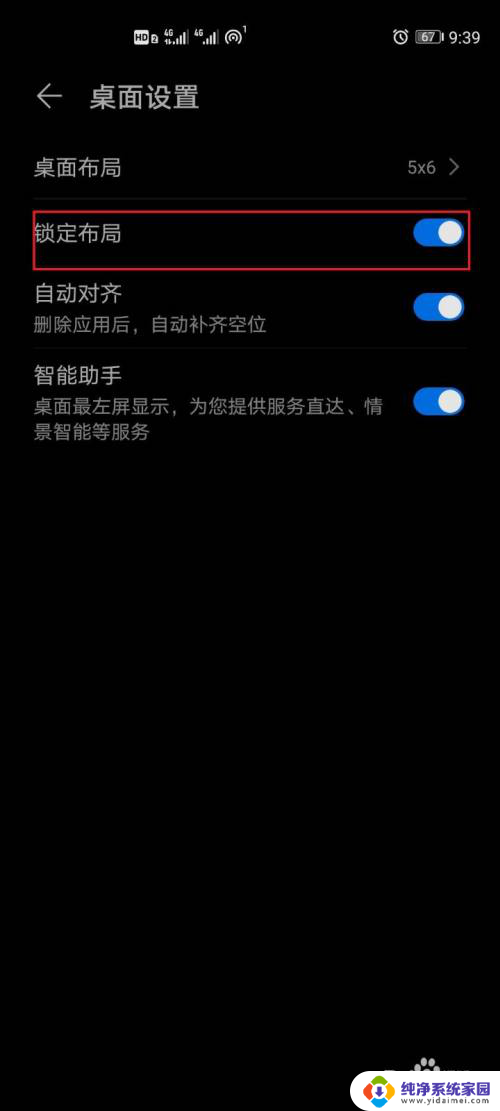
以上就是华为手机桌面锁屏的解锁方法,如果你遇到了相同的问题,可以参考本文中提供的步骤进行修复,希望这些步骤能对你有所帮助。